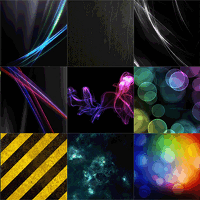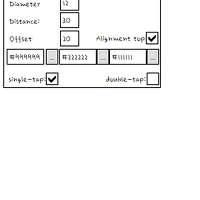개선된 테마 가 개제 되었습니다.
구버전은 사용하기가 불편하므로, 새버전을 권장 합니다.
 |
 |
친구의 갤럭시S를 구경하고 오던날 왠지 모르게 초라한 제 엑스페리아를 위해 만들기 시작해서 이제서야 정리가 되어 공개합니다.
아이폰4의 아이콘들과 하단의 고정 메뉴, 센스UI의 시계와 날씨, 갤럭시S의 프로그램 실행 방식을 특징으로 개인적으로 필요한 D-Day와 일정출력을 추가하여 구성했습니다.
다른 홈스크린 테마등에 많이 포함된 날씨 세부보기나 음악 재생페이지는 만들지 않았습니다.
다만 전용 프로그램들을 연결하는 방식으로 대체 합니다.
기존의 홈스크린 테마보다 나은 점이라면 전체 화면으로 실행 되어 테마 자체에서 상단바를 대체하여, 배경화면이 잘리지 않아 순정 6.1 버전 상단바의 한; 을 해소 했습니다.
기본 아이콘을 수정하지 않아 이질감이 없으며 최대한 유사하게 동작 되므로 불편하지 않습니다.
테마 사용을 원하시는 분은 설치가 생각 보다 복잡하므로 아래 설명을 잘 읽고 따라 주세요.
필수 프로그램
아래 프로그램이 꼭 설치 되어 있어야 사용 가능 합니다, 이미 설치된 프로그램은 재설치가 필요하지 않지만, 해당 프로그램의 설정 파일이 있을 경우엔 설정 파일만 적용해 주세요.
1-1
Home Screen Plus Plus 설치 파일 입니다.
간혹 설치가 제대로 진행되지 않고 진행 중 멈춘듯한 현상이 있으나 실행은 가능 합니다.
(제 경우도 설치가 잘 되지 않았고, 설치가 비정상적일 경우 삭제도 정상적으론 안되는 듯 합니다.)
1-1-1
홈스크린의 한글화 패치 입니다.
(제 경우 처럼 본 프로그램이 비 정상적으로 설치 될경우엔 적용이 안되는 듯 싶습니다.)
1-2-1
테마 파일 입니다.
`D-Day 시작.mscr` 파일은 Windows\시작 폴더에 넣어준후 `SOJU_kmaweatherset.mscr` 파일을 실행해서 날씨 정보를 입력해 주세요.
1-2
D-day와 날씨 아이콘 등의 보조 기능을 수행하기 위한 프로그램 입니다.
테마 파일에 포함된 D-day소스는 이전에 소개해 드린 것과 같으며 다른 테마들에도 많이 사용하는 소스 입니다.
1-3 nueNoBar
하단바를 감추기 위한 프로그램 입니다.
1-4
상단바를 감추기 위한 프로그램 입니다.
Windows\시작에 넣어주세요
1-5 Quick Menu
상단바 미사용으로 사용할 수 없는 시작 메뉴를 대체 합니다.
1-6 TodayAgenda
테마와 연동되는 유일한 오늘 항목 프로그램으로 일정을 출력 합니다.
하단의 스크린 샷을 보고 설정을 통일 해 주세요.
1-7 아이폰 투데이
갤럭시S와 같이 하단의 메뉴 버튼을 누르면 실행되어 아이폰의 홈 화면 처럼 여러 프로그램을 실행하기 위해 사용됩니다.
테마 자체로도 위 기능을 구사 할 수 있었으나, 속도와 프로그램 추가/삭제의 용이함 엑스패널 버튼에 연결등의 이유로 필수로 합니다.
1-7-1
이전에 올린 글에 첨부한 설정 파일과 같습니다.
테마 파일에 전용 아이콘이 포함되어 있으므로 따로 다운 받지 않아도 됩니다.
보조 프로그램
아래 프로그램은 꼭 필요로 하진 않으나 기본적으로 연동되어 설치 되어 있을시엔 소스를 수정하지 않아도 됩니다.
2-1 MS-SMS
윈도우 모바일의 기본 문자 프로그램 입니다.
2-2 Spb Weather
이 테마는 다른 테마들 처럼 날씨 선택시 세부 정보가 보이지 않고 날씨 전용 프로그램인 이 프로그램이 연결되어 있습니다.
2-3 Xalendar
`일정` 아이콘에 연결된 프로그램입니다.
2-4 Camera
`카메라` 아이콘에 연결된 프로그램으로 엑스페리라의 기본 카메라로 입니다.
롬에 따라 실행에 문제가 있을 경우 소스 수정이 필요 합니다.
2-5 xPod
`음악` 아이콘에 연결된 프로그램으로 아이폰과 디자인이 흡사한 음악 재생 프로그램 입니다.
2-6 PhonEx
`연락처` 아이콘에 연결된 프로그램 입니다.
2-7
영문폰트로, 현재 사용된 곳은 달력 아이콘에 달력 숫자 뿐입니다.
설치 후 설정
홈스크린 설정
위 프로그램을 모두 설치 했다면 아래의 순서대로 각 프로그램을 설정 합니다.
시작 > 설정 > 사용자 > 오늘 > [항목] 탭에서 HomeScreen PlusPlus만 지정한 후 적용 합니다.
오늘 화면이 위와 같이 적용 되었으면 녹색 화살표(케이블 연결 중이라면 코드)모양의 아이콘을 누른채로 유지 하면 팝업 메뉴가 표시 됩니다.
옵션을 선택한후, [Advenced] 탭으로 이동하여 첫번째 줄에서 `...` 버튼을 선택해서 테마 파일 `styliss.xml` 을 지정해 줍니다.
아이폰 투데이 설정
설정 파일을 적용 하였으면 앞서 아이폰 투데이를 소개했던 게시글을 참고하여 아이콘을 추가하면 됩니다.
홈 스크린과 연동에 이질감이 없도록 하단의 고정 아이콘은 통일할 것을 추천하고, 홈 아이콘은 아래와 같이 설정하면 정상 작동 합니다.

todayagenda 설정

테마 기능
각 버튼의 기능은 아래와 같습니다.
바로가기 및 아이콘 변경
테마 자체에서 제공하기보단 프로그램들을 연동 하므로 이에 소스를 수정하는 방법을 알려 드립니다.
<!-- 바로가기 1 --> ~ <!-- 바로가기 4 --> 식으로 주석이 포함되어 있습니다. 찾기 기능을 이용하면 쉽게 찾을 수 있습니다.
<!-- 바로가기 2 --> <Item class="space" type="iconvalue" ontap="StartApp" path="\Program Files\XperiaCamera\CameraRunner.exe" onhold="DoN" > <image src="iPhoneToday\shadow\camera.png" left="132" top="435" width="102" height="102" /> <imagealt src="iPhoneToday\overlay.png" left="132" top="435" width="102" height="102"/> <label align="center" text="카메라" top="537" left="133" width="100" height="24"/> </Item>
바로가기 2의 소스 입니다. 간단히 이해를 돕자면 <개체 속성="값"></개체>의 형식으로 속성의 값(따옴표 안)을 변경해 주면 됩니다.
ontap속성은 짧게 눌렀을 때 명령으로, StartApp값은 path속성에 지정된 프로그램을 실행 합니다.
onhold는 길게 눌렀을 때의 명령으로 값 DoN은 아무것도 하지 않는 다는 뜻 입니다, 프로그램을 실행 하려면 ontap과 같이 StartApp으로 값을 변경하고 path1(ontap의 path 속성명에 1을 더함) 속성을 추가 하면 됩니다.
image 개체에서 src속성 값을 변경하면 아이콘이 변경되고, label 개체에서 text 값을 변경하면 프로그램 명이 변경 됩니다.
소스 수정후 최상단 좌측 윈도우 아이콘을 길게 눌러, 테마를 다시 불러오면 변경된 소스가 적용되며
초기 테마로 변해버릴 경우 소스에 이상이 있다는 뜻 입니다.
제가 쓸려고 만든 테마라 배포에 대한 편의성은 많이 떨어 집니다.
저는 순정에서 사용중이나, 다른 롬이나 버전에서도 정상 작동 할런지는 의문이네요.
아직 테마의 가로모드는 만들지 못했는데 조만간 만들어 보렵니다.
6.5 사용자 분들도 필요하시면 상단바 없애서 업로드 해드리겠습니다. 문의 사항은 댓글이나 방명록에 남겨주세요.
아이폰 투데이용 아이콘은 요청하시면 만들어 드리도록 노력하겠습니다.
 HomeScreen_PlusPlus_UI.CAB
HomeScreen_PlusPlus_UI.CAB hspp.zip
hspp.zip today_fullscr_0.1.exe
today_fullscr_0.1.exe Myriad Condensed Web.ttf
Myriad Condensed Web.ttf